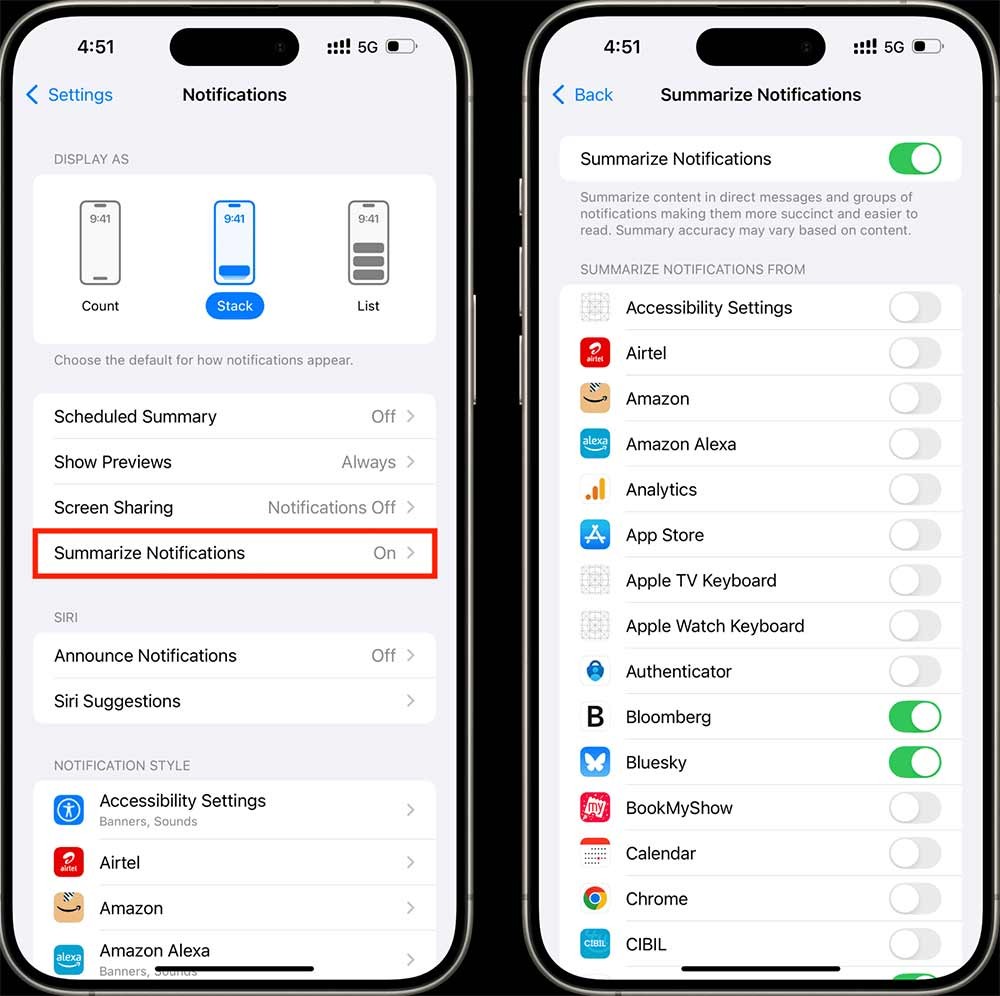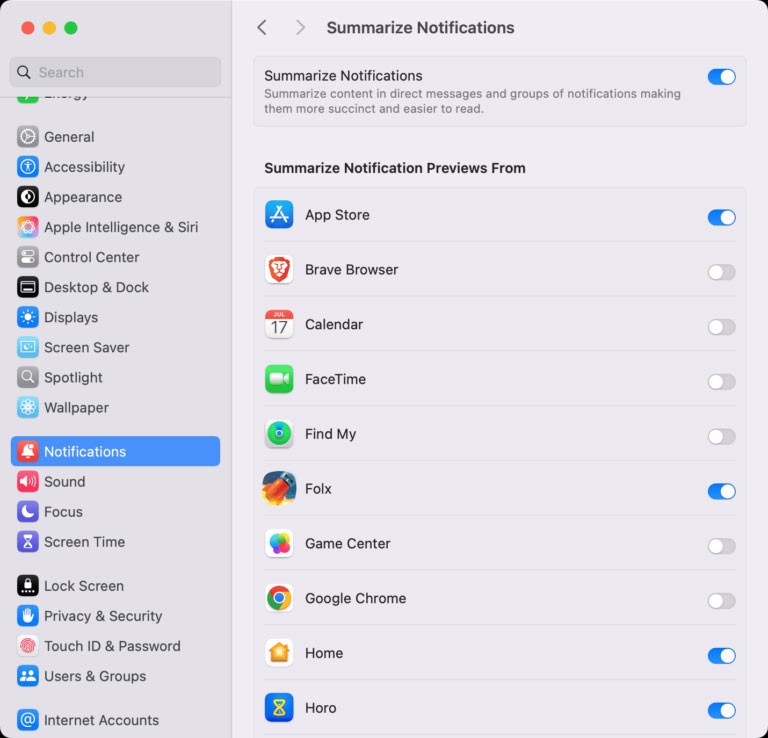Il riepilogo delle notifiche è una funzionalità di Apple Intelligence che riassume le anteprime lunghe delle notifiche per consentirti di comprenderne meglio il contenuto. Tuttavia, molte persone trovano questa funzionalità poco utile, perché la maggior parte di loro tocca semplicemente la notifica per visualizzarla o visualizza la notifica di riepilogo dall'applicazione. Se questa funzionalità non ti piace, puoi disattivare i riepiloghi delle notifiche di Apple Intelligence seguendo le istruzioni riportate di seguito.
Come disattivare il riepilogo delle notifiche di Apple Intelligence su iPhone
Vai su Impostazioni , quindi fai clic su Notifiche per regolare le notifiche. Successivamente, fai clic su Riepilogo notifiche per modificare il riepilogo delle notifiche su iPhone.
Se vuoi disattivare tutti i riepiloghi delle notifiche di Apple Intelligence, disattiva semplicemente Riepiloga notifiche .
Puoi anche scegliere di disattivare le notifiche di riepilogo per le app che desideri e lasciare attive le notifiche di riepilogo generali.
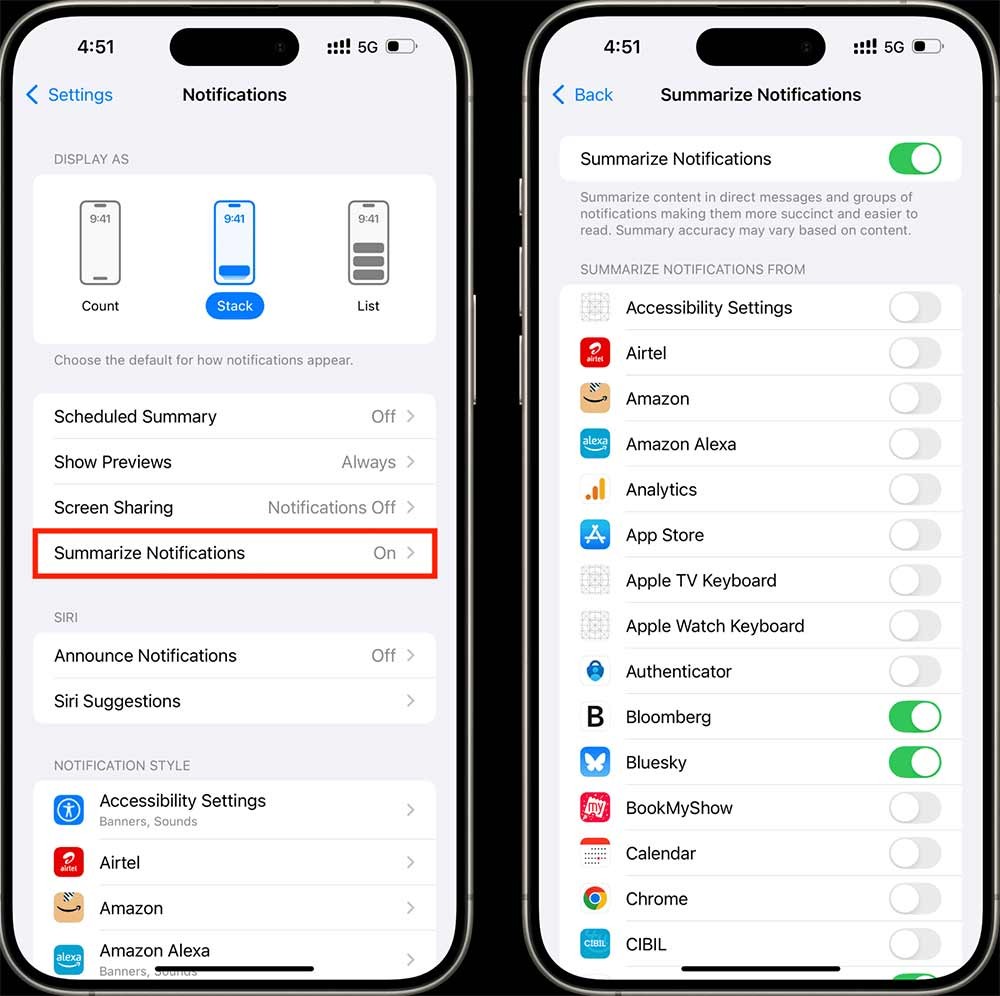
Come riepilogare le notifiche di Apple Intelligence su Mac
Per prima cosa devi cliccare su Impostazioni di sistema per effettuare le regolazioni, quindi seleziona Notifiche per modificare le notifiche su Mac.
Quindi guarda di lato e disattiva Riepilogo notifiche per disattivare le notifiche di riepilogo di Apple Intelligence.
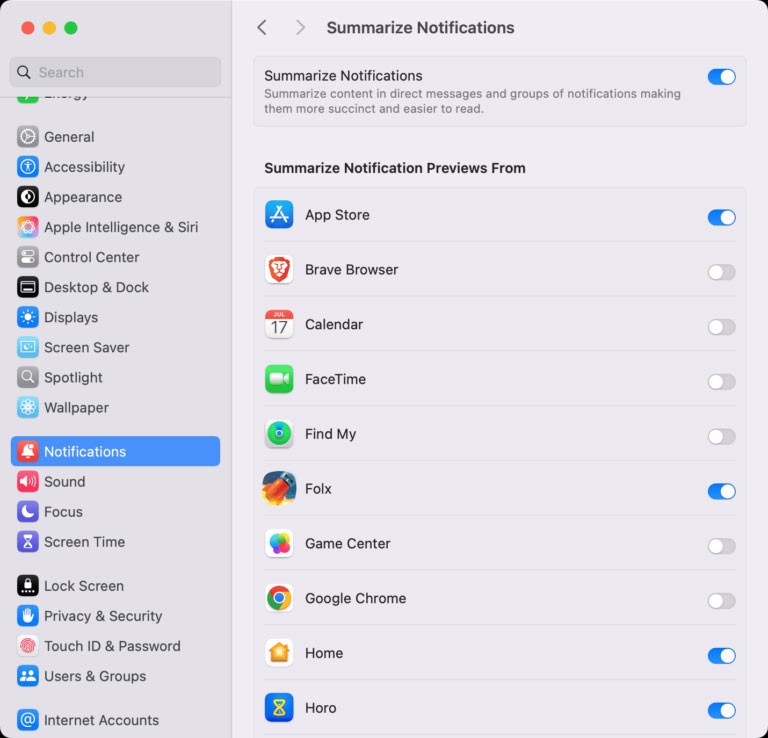
In questo modo le notifiche di Apple Intelligence non verranno più inviate al tuo dispositivo.